何老师的济亨网
五笔打字通主页
当前位置:首页 » tkinter » 正文
-
在第1列图标栏为一行记录设一个图标
我们一般是在节点上提供图标,但你要知道,每一行记录都可以在第一列显示图标,只要在插入代码加上参数: image=图像对象
如代码
tree1.insert(sf1, END, text='广州市',values=('海珠区','阅江中路380号'))加参数image=img1,为
tree1.insert(sf1, END, text='广州市',values=('海珠区','阅江中路380号') ,image=img1)运行结果:
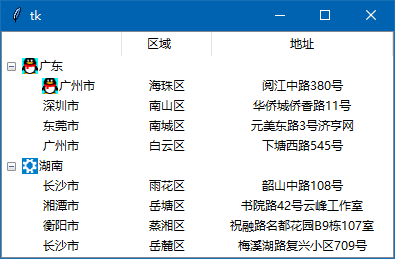
可以看到在“广东”节点下的“广州市”也可以出现图标。
为一列的标题栏设一个图标
其实,在标题栏也可以显示图标的。只要定义标题文本的同时,再定义一个image参数,如:
tree1.heading('qy', text='区域',image=img1)运行结果:
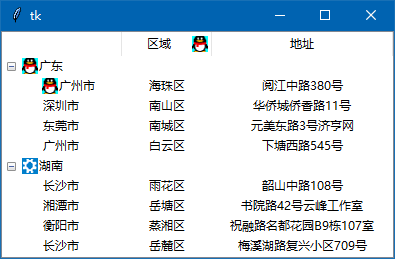
可以看到,标题栏也出现了图标,只是这个图标在标题栏文本的右边,而第1列出现的图标是文本的左边。
获取一行的文本,获取一行中某一项的文本:
在此之前,我们先来总结一下上面讲的insert()方法。
你是否跟我一样,也在用vscode在编写tkinter程序?如果是,你按住ctrl键,再用点鼠标点击代码中的insert ,会弹出ttk.py 新页面,页面里你会看到insert的构建方法:
insert(parent, index, iid=None, **kw)
解释:
parent : 对于有树栏的Treeview,parent是父节点,对于只是列表栏的Treeview,parent一般为空。
index :插入位置。可以是END或’end’ ,也可以是数字的,如果你想新插入的item(记录)成为第某节点的第一个,index就设为0,以此类推。
iid : 每一行记录(item)的标识符,这个参数,我上面没有讲解,等下,我会专门讲解。
**kw :设置插入的记录(item)所支持属性,我前面基本都讲解了,只有tags 这个标签参数没有讲解,下面我也会专门讲解。丶丌皛
回顾一下,插入item所支持的属性:
参数
说明
text
树栏,第1列显示的文本
values
第2列以后显示的文本,元组元素为各列显示的文本
image
每行显示在第1列的图标
open
在树栏中,节点是否展开,True展开,False折叠
tags
为插入的item设置tags标签
我现在先来讲一个每一行item的标识符iid,我在前面的insert语句中都没有用过这个iid参数,在这种情况,系统是会自动为我们设定一个不重复的值。
我们在上面代码里,在创建sf1,sf2这2个节点的代码的下面,加入2行代码:
sf1 = tree1.insert('', END, text='广东',image=img1,open=True) sf2 = tree1.insert('', END, text='湖南',image=img2,open=True) # 在根节点‘’下添加2个子节点:广东,湖南 print(sf1) # 输出节点sf1的iid值 print(sf2) # 输出节点sf2的iid值运行后,会输出:
I001
I002
这2个以i的大写开头的的字符正是这2个节点这一行(item)的标识符。
I001,I002 是系统自动为我们设定的一个iid值,如果我们要自定义iid值,在insert() 方法加上iid参数即可,如:
sf1 = tree1.insert('', END, text='广东',iid='aaa',image=img1,open=True) sf2 = tree1.insert('', END, text='湖南',iid='bbb',image=img2,open=True) # 在根节点‘’下添加2个子节点:广东,湖南 print(sf1) # 输出节点sf1的iid值 print(sf2) # 输出节点sf2的iid值运行后,会输出:
aaa
bbb
那么,我们如何得到每一行item的标识符iid呢?这里有一个方法:selection() 这个方法的返回值就是你选中那一行的iid值。
那么,如何得到每一行item的text,values等各参数值呢?这里有一个方法可以帮你:
item( iid ) 当参数iid可以确定,返回值就是item的各参数值,是键值对的字典。
如果要知道某个具体的参数的值,可以再加一个 option 参数,如:
item(iid, option=’text’) # 输出text的值
item(iid, option=’values’) # 输出values的值
下面我们就用代码来演示一下,但演示前,还是要再学一点知识,先了解一个Treeview组件的3个虚拟事件:
1. <<TreeviewSelect>> 选择行发生了变化触发事件
2. <<TreeviewOpen>> 节点展开时触发事件
3. <<TreeviewClose>> 节点折叠时触发事件
现在,我来演示一下这3个虚拟事件以及得到每行的iid标识符及各参数值,我在上面的代码基础上,在最后再插入虚拟事件代码和绑定函数代码。
全部代码如下:
from tkinter import * from tkinter.ttk import * root = Tk() img1=PhotoImage(file='16-1.png') img2=PhotoImage(file='16-2.png') tree1 = Treeview(root, columns=('qy', 'dz')) # 创建树表格组件,栏目有3个:#0, qy, dz tree1.column('#0', width=120, anchor=CENTER) tree1.column('qy', width=90, anchor=CENTER) tree1.column('dz', width=180, anchor=CENTER) # 定义3个栏目的宽度,对齐方法,宽度是否窗体变化 tree1.heading('#0', text='') tree1.heading('qy', text='区域') tree1.heading('dz', text='地址') # 定义3个栏目的表头文字 sf1 = tree1.insert('', END, text='广东',image=img1,open=True) sf2 = tree1.insert('', END, text='湖南',image=img2,open=True) # 在根节点‘’下添加2个子节点:广东,湖南 print(sf1) tree1.insert(sf1, END, text='广州市',values=('海珠区','阅江中路380号')) tree1.insert(sf1, END, text='深圳市',values=('南山区','华侨城侨香路11号')) tree1.insert(sf1, END, text='东莞市',values=('南城区','元美东路3号济亨网')) # 在广州(sf1)节点下,插入3条记录:#0栏 = text,其它栏 = values() tree1.insert(sf2, END, text='长沙市',values=('雨花区','韶山中路108号')) tree1.insert(sf2, END, text='湘潭市',values=('岳塘区','书院路42号云峰工作室')) tree1.insert(sf2, END, text='衡阳市',values=('蒸湘区','祝融路名都花园B9栋107室')) # 在湖南(sf2)节点下,插入3条记录:#0栏 = text,其它栏 = values() tree1.insert(sf2, END, text='长沙市',values=('岳麓区','梅溪湖路复兴小区709号')) tree1.insert(sf1, END, text='广州市',values=('白云区','下塘西路545号')) # 以同样方法插入2条记录,它们会根据父节点找到自己的位置 tree1.pack(fill=BOTH,expand=True) # 以下为新加代码 def selectjob(event): print('----------') print('iid=',tree1.selection()) # 输入选中的行的iid值 print(tree1.item(tree1.selection())) # 输出选中行的各参数值的键值对字典 print('text=',tree1.item(tree1.selection(),option='text')) # 输出某个参数的值 def openjob(event): print('============') print(tree1.selection(),'节点展开') # 某iid值的节点被展开 def closejob(event): print('============') print(tree1.selection(),'节点折叠') # 某iid值的节点被折叠 tree1.bind("<<TreeviewSelect>>",selectjob) # 某行被选中事件 tree1.bind("<<TreeviewOpen>>",openjob) # 某节点被展开 tree1.bind("<<TreeviewClose>>",closejob) # 某节点被折叠 root.mainloop()大家自行运行测试一下。丶丌皛
修改一行的文本,修改一行中某一项的文本
前面讲解了如何获取某一行的iid值,某一行的所有参数值,某一行某个参数的值。
下面我来讲一来如何改变一行中某个参数的值,或者一行文本都改变。
在insert()方法中,我们可以设置各参数值,在事后也可以通过以下方法来改变。
1. item()方法
语法:item(iid, text=文本, values=元组, image=图像对象)
2. set()方法
语法:set(iid,column=列标识符, value=文本)
注:这种方法不能设置第1列(#0)的文本信息
以下代码,我在上面代码基础上修改替换最后的代码,有些地方提供了2种方法来修改相关信息。
from tkinter import * from tkinter.ttk import * root = Tk() # 源码来自wb98.com img1=PhotoImage(file='16-1.png') img2=PhotoImage(file='16-2.png') tree1 = Treeview(root, columns=('qy', 'dz')) # 创建树表格组件,栏目有3个:#0, qy, dz tree1.column('#0', width=120, anchor=CENTER) tree1.column('qy', width=90, anchor=CENTER) tree1.column('dz', width=180, anchor=CENTER) # 定义3个栏目的宽度,对齐方法,宽度是否窗体变化 tree1.heading('#0', text='') tree1.heading('qy', text='区域') tree1.heading('dz', text='地址') # 定义3个栏目的表头文字 sf1 = tree1.insert('', END, text='广东',image=img1,open=True) sf2 = tree1.insert('', END, text='湖南',image=img2,open=True) # 在根节点‘’下添加2个子节点:广东,湖南 tree1.insert(sf1, END, text='广州市',values=('海珠区','阅江中路380号')) tree1.insert(sf1, END, text='深圳市',values=('南山区','华侨城侨香路11号')) tree1.insert(sf1, END, text='东莞市',values=('南城区','元美东路3号济亨网')) # 在广州(sf1)节点下,插入3条记录:#0栏 = text,其它栏 = values() tree1.insert(sf2, END, text='长沙市',values=('雨花区','韶山中路108号')) tree1.insert(sf2, END, text='湘潭市',values=('岳塘区','书院路42号云峰工作室')) tree1.insert(sf2, END, text='衡阳市',values=('蒸湘区','祝融路名都花园B9栋107室')) # 在湖南(sf2)节点下,插入3条记录:#0栏 = text,其它栏 = values() tree1.insert(sf2, END, text='长沙市',values=('岳麓区','梅溪湖路复兴小区709号')) tree1.insert(sf1, END, text='广州市',values=('白云区','下塘西路545号')) # 以同样方法插入2条记录,它们会根据父节点找到自己的位置 tree1.pack(fill=BOTH,expand=True) # 以下为新加代码 def edit1(): # 更改节点 tree1.item('I001',text='广东①') tree1.item('I002',text='湖南①') def edit2(): # 更改一行 tree1.item('I003',text='广州市②',values=('海珠区②','阅江中路380号②')) def edit3(): # 更改第1列文本,省城 tree1.item('I004',text='深圳市③') def edit4(): # 更改第2列,区域 tree1.item('I005',values=('南城区④','元美东路3号济亨网')) # 或者用下句 # tree1.set('I005',column='qy',value='南城区④') def edit5(): # 更改第3列,地址 tree1.item('I00A',values=('白云区','下塘西路545号⑤')) # 或者用下句 # tree1.set('I00A',column='dz',value='塘西路545号⑤') fr1=Frame(root,relief='ridge',borderwidth=1) # 不设置边线宽,无法显示 fr1.pack() but1=Button(fr1,text="更改节点①",command=edit1) but1.pack(side=LEFT) but2=Button(fr1,text="更改一行②",command=edit2) but2.pack(side=LEFT) but3=Button(fr1,text="更改省城③",command=edit3) but3.pack(side=LEFT) but4=Button(fr1,text="更改地区④",command=edit4) but4.pack(side=LEFT) but5=Button(fr1,text="更改地址⑤",command=edit5) but5.pack(side=LEFT) root.mainloop()运行结果
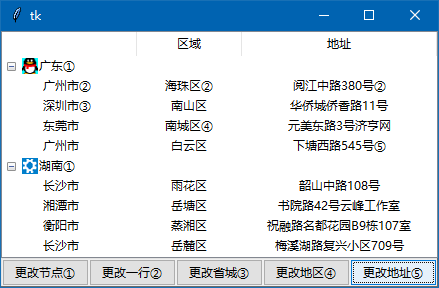
修改标题栏
Treeview组件也可以改标题栏,你在合适的地方用heading()方法是可以改。代码如下:
tree1.heading('#0',text='改分类') tree1.heading('#1',text='改区域') tree1.heading('#2',text='改地址')修改列宽,行高
在创建Treeview组件,就可以通过column()方法设置列宽,运行后,也可以在适当的位置用同样的方法重新设置列宽,如:
tree1.column('#01',width=150)行高,也可以在创建Treeview组件后,用Style()来设置,也可以在运行适当位置来重新设置,代码如下:
Style().configure('Treeview',rowheight=50)设置修改字体:
我们可以在创建Treeview组件后,用Style()样式来设置,组件的标题头和每一行的字体是分开设置的。代码如下:
style = Style() style.configure("Treeview.Heading", font=('黑体', 20)) # 设置标题头的字体 style.configure("Treeview", font=(None, 20)) # 设置每一行的字体有时,我们需要为某一行专门来设置颜色或字体等,以上的知识就没有办法做到,这时,就要借tags标签来帮忙做到。这个tags标签知识,我们在以前的组件,如Text组件学到,正是借tags标签,我们可以为一行文字中的某几个文字设一个标签,然后为这个标签来设置字体,颜色。Treeview组件的tags原理也是一样的。
Treeview组件的tags知识:
其实,我们在用insert()方法插入一行文本时,就可以用tags这个参数,只是我没有使用,下面的代码,我在前面的代码基础上进入改进,但我把sfr1,sfr2这2个节点去除,所有数据都在根节点基础上插入。
下面要讲解的知识,涉及到的知识有:
插入一行文本,在插入过程中设置tags :
insert(父节点,插入位置,text=某值,values=某元组,tags=某字符串)
为iid的某行重新设置tags:
item( iid,tags=某字符串) # iid为某行的标识符
为某个tags设置具体内容:字体,颜色等。
tag_configure( tags=某字符串, font=某值,background=某值…….)
注意:根据网友反馈以及我本人的测试,python版本在3.6时,tag_configure()方法在颜色的设定起作用,3.7版,有时起作用,有时不起作用,但3.8版本,tag_configure()设置颜色是肯定不起作用了,不知道是不是新版本3.8的改进,还是它的BUG,但是加入一些style()方法的代码,才是可以起作用,这个以后再说…..
下面的代码,我利用tags来改变选中一行的字体大小。原理:利用虚拟事件<<TreeviewSelect>>,获取当前行的iid标识符,再用get_children()得到根目录下所有行的iid标识符,利用循环把所有行都重新设置tags为NONO,循环后再单独为当前行tags设置OKOK,再用tag_configure()为OKOK标签设置另外一种字体及大小。代码如下:
from tkinter import * from tkinter.ttk import * root = Tk() tree1 = Treeview(root, columns=('qy', 'dz')) # 创建树表格组件,栏目有3个:#0, qy, dz tree1.column('#0', width=90, anchor=CENTER) tree1.column('qy', width=90, anchor=CENTER) tree1.column('dz', width=160, anchor=W) # 定义3个栏目的宽度,对齐方法,宽度是否窗体变化 tree1.heading('#0', text='城市') tree1.heading('qy', text='区域') tree1.heading('dz', text='地址') # 定义3个栏目的表头文字 tree1.insert('', END, text='广州市',values=('海珠区','阅江中路380号')) tree1.insert('', END, text='深圳市',values=('南山区','华侨城侨香路11号')) tree1.insert('', END, text='东莞市',values=('南城区','元美东路3号济亨网')) tree1.insert('', END, text='长沙市',values=('雨花区','韶山中路108号')) tree1.insert('', END, text='湘潭市',values=('岳塘区','书院路42号云峰工作室')) tree1.insert('', END, text='衡阳市',values=('蒸湘区','祝融路名都花园B9栋107室')) tree1.insert('', END, text='长沙市',values=('岳麓区','梅溪湖路复兴小区709号')) tree1.insert('', END, text='广州市',values=('白云区','下塘西路545号')) tree1.pack(fill=BOTH,expand=True) def selectjob(event): A=tree1.selection() # 获取当前选中行的iid items = tree1.get_children() # 获取根节点下所有行的iid,元组 print(items) # 大家可以看看这个iid元组是什么东西 for i in items: # 用循环把所有行再重新设置新的tags tree1.item(i,tags='NONO') # 重新设置tags tree1.item(A,tags='OKOK') # 然后,再单独为当前选中行设置一个tags:OKOK tree1.tag_configure('OKOK',font='黑体 12') # 为tags(okok)设置另一字体及大小 tree1.update() # 源码来自wb98.com tree1.bind("<<TreeviewSelect>>",selectjob) root.mainloop()运行结果
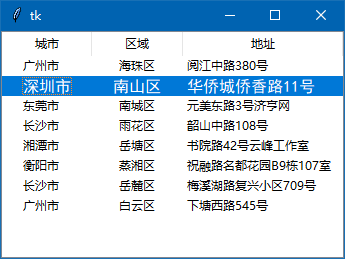
选中行为黑体,字体大小也比默认的要大一点,是不是醒目一些?
隔行显示不同的颜色
下面我来做一个隔行显示不同颜色的代码,这个牵涉到背景颜色,我前面说,在3.8版的tkinter,要加多一些代码,才能让背景颜色起作用。
这段要多加的代码就是:
def fixed_map(option): return[elm for elm in style.map('Treeview',query_opt=option) if elm[:2]!=('!disabled','!selected')] style=Style() style.map('Treeview',foreground=fixed_map('foreground'), background=fixed_map('background'),)以下是全部代码:
from tkinter import * from tkinter.ttk import * def tree_color(): # 表格栏隔行显示不同颜色函数 items=tree1.get_children() # 得到根目录所有行的iid i=0 # 初值 for hiid in items: if i/2!=int(i/2): # 判断奇偶 tag1='' # 奇数行 else: tag1='even' # 偶数行 tree1.item(hiid,tag=tag1) # 偶数行设为浅蓝色的tag='even' i+=1 # 累加1 root = Tk() # 源码来自wb98.com img1=PhotoImage(file='16-1.png') img2=PhotoImage(file='16-2.png') tree1 = Treeview(root, columns=('qy', 'dz')) # 创建树表格组件,栏目有3个:#0, qy, dz tree1.column('#0', width=120, anchor=CENTER) tree1.column('qy', width=90, anchor=CENTER) tree1.column('dz', width=180, anchor=CENTER) # 定义3个栏目的宽度,对齐方法,宽度是否窗体变化 tree1.heading('#0', text='') tree1.heading('qy', text='区域') tree1.heading('dz', text='地址') # 定义3个栏目的表头文字 tree1.insert('', END, text='广州市',values=('海珠区','阅江中路380号')) tree1.insert('', END, text='深圳市',values=('南山区','华侨城侨香路11号')) tree1.insert('', END, text='东莞市',values=('南城区','元美东路3号济亨网')) tree1.insert('', END, text='长沙市',values=('雨花区','韶山中路108号')) tree1.insert('', END, text='湘潭市',values=('岳塘区','书院路42号云峰工作室')) tree1.insert('', END, text='衡阳市',values=('蒸湘区','祝融路名都花园B9栋107室')) tree1.insert('', END, text='长沙市',values=('岳麓区','梅溪湖路复兴小区709号')) tree1.insert('', END, text='广州市',values=('白云区','下塘西路545号')) tree1.pack(fill=BOTH,expand=True) # 3.8版要多加的代码------------ def fixed_map(option): return [elm for elm in style.map("Treeview", query_opt=option) if elm[:2] != ("!disabled", "!selected")] style = Style() style.map("Treeview", foreground=fixed_map("foreground"), background=fixed_map("background")) # 3.8版要多加的代码------------ #定义背景色风格 tree1.tag_configure('even', background='lightblue') # even标签设定为浅蓝色背景颜色 tree_color() # 启动程序,根据奇偶行设为不同的背景颜色 root.mainloop()运行结果:
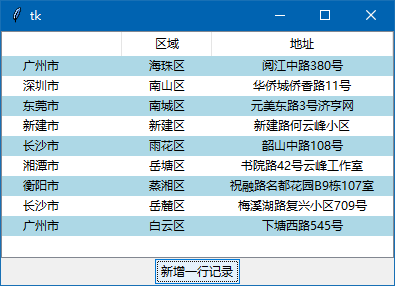
一行记录的隐藏,重现,删除
在上面的基础上,再学一点知识,隐藏一行,重新显示隐藏的行,彻底删除一行。
delete(iid) # 彻底删除一行,不能恢复
detach(iid) # 假删除,只是隐藏
move(iid, parent,index) # 根据保存的iid, parent,index重新显示假删除的行
如何记下要删除的选中项的iid,parent,index ?
分别用selection(),parent(),index() 方法,相关语法,介绍:
parent(item):
树形的Treeview,返回父节点iid;表格形的Treeview,则返回空字符串。
index(item)
返回数字的item索引,索引从0开始算
selection(items=None)
返回当前选定的节点的iid
以下是全部代码:
from tkinter import * from tkinter.ttk import * def tree_color(): # 表格栏隔行显示不同颜色函数 items=tree1.get_children() # 得到根目录所有行的iid i=0 # 初值 for hiid in items: if i/2!=int(i/2): # 判断奇偶 tag1='' # 奇数行 else: tag1='even' # 偶数行 tree1.item(hiid,tag=tag1) # 偶数行设为浅蓝色的tag='even' i+=1 # 累加1 root = Tk() img1=PhotoImage(file='16-1.png') img2=PhotoImage(file='16-2.png') tree1 = Treeview(root, columns=('qy', 'dz')) # 创建树表格组件,栏目有3个:#0, qy, dz tree1.column('#0', width=120, anchor=CENTER) tree1.column('qy', width=90, anchor=CENTER) tree1.column('dz', width=180, anchor=CENTER) # 定义3个栏目的宽度,对齐方法,宽度是否窗体变化 tree1.heading('#0', text='城市') tree1.heading('qy', text='区域') tree1.heading('dz', text='地址') # 定义3个栏目的表头文字 tree1.insert('', END, text='广州市',values=('海珠区','阅江中路380号')) tree1.insert('', END, text='深圳市',values=('南山区','华侨城侨香路11号')) tree1.insert('', END, text='东莞市',values=('南城区','元美东路3号济亨网')) tree1.insert('', END, text='长沙市',values=('雨花区','韶山中路108号')) tree1.insert('', END, text='湘潭市',values=('岳塘区','书院路42号云峰工作室')) tree1.insert('', END, text='衡阳市',values=('蒸湘区','祝融路名都花园B9栋107室')) tree1.insert('', END, text='长沙市',values=('岳麓区','梅溪湖路复兴小区709号')) tree1.insert('', END, text='广州市',values=('白云区','下塘西路545号')) tree1.pack(fill=BOTH,expand=True) # 3.8版要多加的代码------------ # 源码来自wb98.com def fixed_map(option): return [elm for elm in style.map("Treeview", query_opt=option) if elm[:2] != ("!disabled", "!selected")] style = Style() style.map("Treeview", foreground=fixed_map("foreground"), background=fixed_map("background")) # 3.8版要多加的代码------------ #定义背景色风格 tree1.tag_configure('even', background='lightblue') # even标签设定为浅蓝色背景颜色 tree_color() # 启动程序,根据奇偶行设为不行的背景颜色 tree1.selection_set('I001') # 默认选中第一项 fr1=Frame(root) # 收入3个按钮 fr1.pack(pady=10) def deljob(): # 真删除 iid=tree1.selection() tree1.delete(iid) tree_color() # 启动程序,根据奇偶行设为不行的背景颜色 def hidejob(): # 假删除,只是隐藏 global iid1,index1,parent1 # 定义为全局变量 iid1=tree1.selection() # 假删除前,记下选中前的iid index1=tree1.index(iid1) # 记下假删除行的位置index parent1=tree1.parent(iid1) # 记下假删除行的父节点 tree1.detach(iid1) # 假删除,隐藏 tree_color() # 删除及恢复记录后,根据奇偶行重新设置不同行的背景颜色 def showjob(): # 把假删除的记录在原来的位置显示 global iid1,index1,parent1 # 定义为全局变量 tree1.selection_set() # 取消以前的可能选中项 tree1.move(iid1,parent1,index1) # 在原来的位置恢复假删除的记录 tree_color() # 删除及恢复记录后,根据奇偶行重新设置不同行的背景颜色 but1=Button(fr1,text="隐藏",command=hidejob) but1.pack(side=LEFT) but1=Button(fr1,text="重现",command=showjob) but1.pack(side=LEFT) but1=Button(fr1,text="彻底删除",command=deljob) but1.pack(side=LEFT,padx=(20,0)) root.mainloop()运行结果
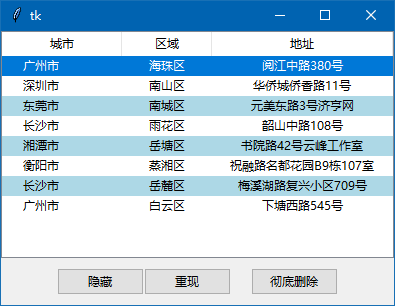
heading() 方法为标题头设置不同的回调函数
上面的代码,运行后,点击标题头都会有输出,因为我用heading()为不同的列绑定了不同的回调函数,相关代码是:
tree1.heading('#0', text='城市',command=lambda:print('城市栏')) tree1.heading('qy', text='区域',command=lambda:print('区域栏')) tree1.heading('dz', text='地址',command=lambda:print('地址栏'))语法:heading(列标识符, text=某值, command=回调函数)
上面的代码,只是简单的输出一个信息,其实我们可以点击列标题来做点别的什么事,例如,第一列来排序显示,当然这又需要加排序的代码,以后有时间再讲排序的事。
为不同的tag绑定不同的事件和函数
跟Text组件一样,我们可以为不同的tag标签绑定不同的事件和回调函数,方法也是类似的,语法:
tag_bind( tag, 事件,回调函数)
上面的代码已经我已经加入了相关代码:
tree1.tag_bind('1hang','<Button-1>',lambda even:print('奇数行')) # 1hang标签行绑定鼠标单击事件 tree1.tag_bind('2hang','<Button-1>',lambda even:print('偶数行')) # 2hang标签行绑定鼠标单击事件你点击奇偶行会得到不同的输出,因为奇偶行有不同的tag
以上我讲解的代码,其实单行操作的,如果你按ctrl+鼠标单击选择多行,肯定会出错,你用可以在创建Treeview组件时,增加参数 selectmode=’browse’ ,确定为选择单行模式,也可以选择默认的多行模式,在实际操作中,要用循环的方法把选中的行,再一个个操作一次。这里我就暂时不再讲解,以后有机会再讲解。
Treeview组件加上水平和垂直滚动条
最后讲解一下为Treeview组件加上水平和垂直滚动条。其实不算什么新知识,只要运用以前学的知识就行了。
首先为在代码的最前面为窗体限定在一个范围内,并创建定位滚动条,然后在代码的最后为Treeview组件绑定水平和垂直滚动条。
全部代码如下:
from tkinter import * from tkinter.ttk import * root = Tk() # 源码来自wb98.com root.geometry('300x200+888+444') scr1=Scrollbar(root) # 垂直滚动条 scr1.pack(fill=Y,side=RIGHT) scr2=Scrollbar(orient=HORIZONTAL) # 水平滚动条 scr2.pack(fill=X,side=BOTTOM) img1=PhotoImage(file='16-1.png') img2=PhotoImage(file='16-2.png') tree1 = Treeview(root, columns=('qy', 'dz')) # 创建树表格组件,栏目有3个:#0, qy, dz tree1.column('#0', width=120, anchor=CENTER) tree1.column('qy', width=90, anchor=CENTER) tree1.column('dz', width=180, anchor=CENTER) # 定义3个栏目的宽度,对齐方法,宽度是否窗体变化 tree1.heading('#0', text='') tree1.heading('qy', text='区域') tree1.heading('dz', text='地址') # 定义3个栏目的表头文字 sf1 = tree1.insert('', END, text='广东',image=img1,open=True) sf2 = tree1.insert('', END, text='湖南',image=img2,open=True) # 在根节点‘’下添加2个子节点:广东,湖南 tree1.insert(sf1, END, text='广州市',values=('海珠区','阅江中路380号')) tree1.insert(sf1, END, text='深圳市',values=('南山区','华侨城侨香路11号')) tree1.insert(sf1, END, text='东莞市',values=('南城区','元美东路3号济亨网')) # 在广州(sf1)节点下,插入3条记录:#0栏 = text,其它栏 = values() tree1.insert(sf2, END, text='长沙市',values=('雨花区','韶山中路108号')) tree1.insert(sf2, END, text='湘潭市',values=('岳塘区','书院路42号云峰工作室')) tree1.insert(sf2, END, text='衡阳市',values=('蒸湘区','祝融路名都花园B9栋107室')) # 在湖南(sf2)节点下,插入3条记录:#0栏 = text,其它栏 = values() tree1.insert(sf2, END, text='长沙市',values=('岳麓区','梅溪湖路复兴小区709号')) tree1.insert(sf1, END, text='广州市',values=('白云区','下塘西路545号')) # 以同样方法插入2条记录,它们会根据父节点找到自己的位置 tree1.pack(fill=BOTH,expand=True) # 以下绑定水平和垂直滚动条 tree1.config(xscrollcommand = scr2.set) scr2.config(command =tree1.xview) tree1.config(yscrollcommand = scr1.set) scr1.config(command = tree1.yview) root.mainloop()运行结果
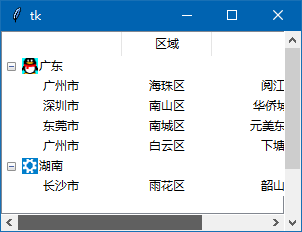
Treeview 组件要学的知识太多了,Treeview组件知识我暂时讲到这,还有些知识,我以后有机会再讲。
此文章来自:wb98.com 网站还有相关的系列课程文章,感兴趣的可以前往。
下一篇文章,我来讲一下python内置的SQLite3数据库。
来源:济亨网
本文链接:https://wb98.com/post/342.html
-
 支付宝打赏
支付宝打赏  微信打赏
微信打赏  湘公网安备 43011102000514号
湘公网安备 43011102000514号